สมัยก่อนดาวน์โหลด Windows 10 ISO สามารถทำได้แค่ใน MSDN หลังบ้านของ Microsoft (ที่องค์กร IT ใช้ๆกัน) หลังจากที่ Microsoft ได้ทำการเปิดตัว Windows 10 อย่างเป็นทางการ ในวันที่ 29 กรกฎาคมที่ผ่านมา Microsoft ก็ได้ทำการเปิดให้บุคคลทั่วไปสามารถดาวน์โหลด Windows 10 เพื่อนำมาใช้หรือเอาไว้เรียนรู้ feature ใหม่ๆที่มาพร้อม Windows 10 โดยทาง Microsoft ได้ทำการปล่อยให้เราทำการดาวน์โหลด File Windows 10 ISO จาก WebSite Microsoft โดยตรง โดย Windows 10 ที่ Microsoft ปล่อยให้ทำการดาวน์โหลดนั้นจะเป็น Windows 10 ตัวใหม่ล่าสุด (Update ใหม่ล่าสุด จากวันที่เราดาวน์โหลดช่วงนั้นๆ) สำหรับ Windows 10 จะมีหลายเวอร์ชั่น แนะนำให้เพื่อนๆเข้ามาดาวน์โหลดบ่อยๆเราก็จะได้ Windows 10 ที่เป็นเวอร์ชั่นใหม่ล่าสุดอยู่เสมอๆก็ที่เราจะลง Windows 10 ใหม่ หรือจะ Format Windows 10 เพื่อการใช้งานต่างๆของ Windows โดยอินเตอร์เน็ทเพื่อนๆเดี๋ยวนี้ก็ไวแล้ว โดยสามารถดาวน์โหลดได้อย่างง่ายดาย และไวด้วย If you want download .ISO Windows 10 files , You must go to web Microsoft portal for download it. Microsoft has release Windows 10 1709 “Windows 10 Fall Creators Update” , In website Microsoft update software ISO up-to-date when you download at the time.
เพื่อนๆสามารถดาวน์โหลด Windows 10 และสามารถนำไฟล์ไปใช้ได้ 2 แบบ นั้นคือ
1. ดาวน์โหลด Windows 10 เป็นไฟล์ ISO โดยเพื่อนๆสามารถนำไปไฟล์ ISO ไปใช้กับ USB Boot Flashdrive ได้ในการลง Windows 10
2. ดาวน์โหลดมาใส่ USB เลย โดยจะดาวน์โหลดโครงสร้าง Folders ของ Windows ลงใน USB ให้เลย
ดาวน์โหลด Windows 10 ISO จาก Microsoft (ตัวเต็ม)
1. ทำการเปิด IE จากนั้นให้ทำการเปิด ดาวน์โหลด Windows 10
Open browser such as IE , Google Chrome , Firefox and Open “download Windows 10”
2. ทำการเลือกดาวน์โหลด MediaCreationTool ของ Windows 10 ก่อน และทำการติดตั้ง MediaCreationTool โดยทำการเลือกคลิก Download Tools Now
Click “Download tool now”

3. คลิกที่ MediaCreationTool
4. คลิก Accept
5. ทำการเลือก Create installation media ( USB , DVD , ISO File ) for another PC
6. ทำการเลือก
Language : English (US)
Edition : ทำการเลือก Windows 10
Architecture : ถ้าแรมเครื่องเรามากกว่า 4 GB ให้เลือก x64 แต่ถ้าแรมเครื่องเราต่ำกว่า 4 GB ให้เลือก x32
Choose language your windows 10 install , Edition and architecture
Recommend : Windows 10 x64 (US)
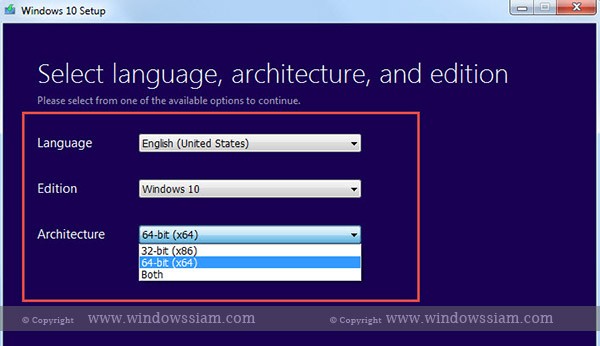
7. แนะนำให้เลือก ISO File จากนั้นเลือกที่เก็บของไฟล์ .ISO ของ Windows 10
หมายเหตุ : แต่ถ้าเรามี USB Flashdrive เกิน 8GB อยู่แล้ว ก็สามารถเสียบและเลือก USB Flashdrive ได้เลย
จากนั้นระบบจะทำการแตกไฟล์ให้เองเลย
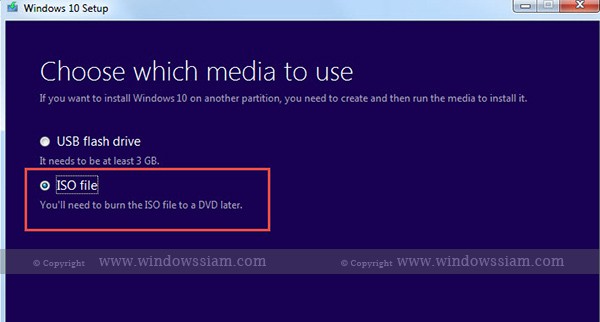
และรอทำการดาวน์โหลด โดยการดาวน์โหลด Windows 10 จะช้าหรือไม่ช้าอยู่ที่ความไวของ Internet ของเราด้วย
Waiting for download ISO Windows 10 files , You must select wifi more speed internet.

6. เมื่อเราทำการดาวน์โหลด Windows 10 เรียบร้อย ก็ให้ทำการทำไฟล์ Boot USB ในการลง Windows
When download finished , You must prepare USB and Create USB Boot Windows 10 for install Windows 10
7. วิธีการทำไฟล์ Boot USB ในการลง Windows 10 แบบ USB
Follow this step for make USB Boot Windows
8. ทำการติดตั้ง Windows 10 : สอนวิธีการติดตั้ง Windows 10
เสร็จสิ้นวิธีการดาวน์โหลด Windows 10 เอาไว้มาเล่นฟีเจอร์ใหม่ๆของ Windows 10 จากนั้นทำให้ทำการติดตั้ง Drivers ต่างๆ และทำการ Active License Windows 10
Follow step to how to install Windows 10 step-by-step
9. เรียบร้อยสำหรับการดาวน์โหลด Windows 10 และการติดตั้ง Windows
Done for installed Windows 10.
Microsoft ได้ทำการอัพเดตไฟล์ ISO Windows 10 ให้ใหม่อยู่ตลอดตามขั้นตอนที่เราทำการดาวน์โหลดที่ผมทำการสอนไปด้านบน ซึ่ง ณ เวลาที่คุณกำลังดาวน์โหลดคุณก็จะได้ไฟล์ Files ISO Windows 10 ล่าสุดเสมอ
สำหรับ Windows Key เราก็สามารถไปทำการซื้อได้จากทางเว็บไซต์ที่มีการ Windows 10 Key




